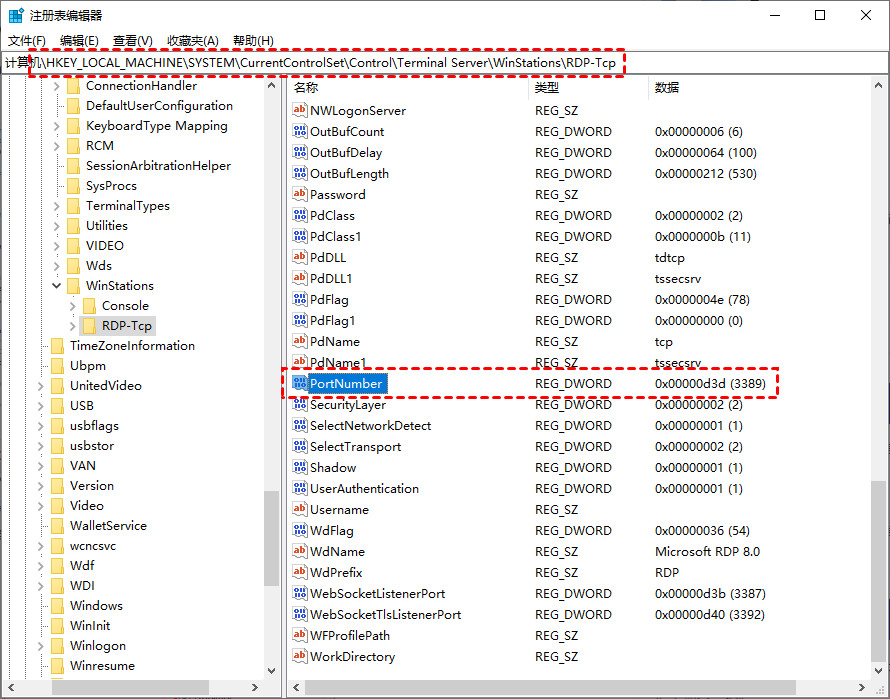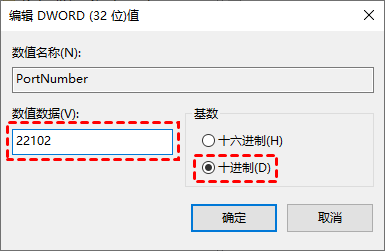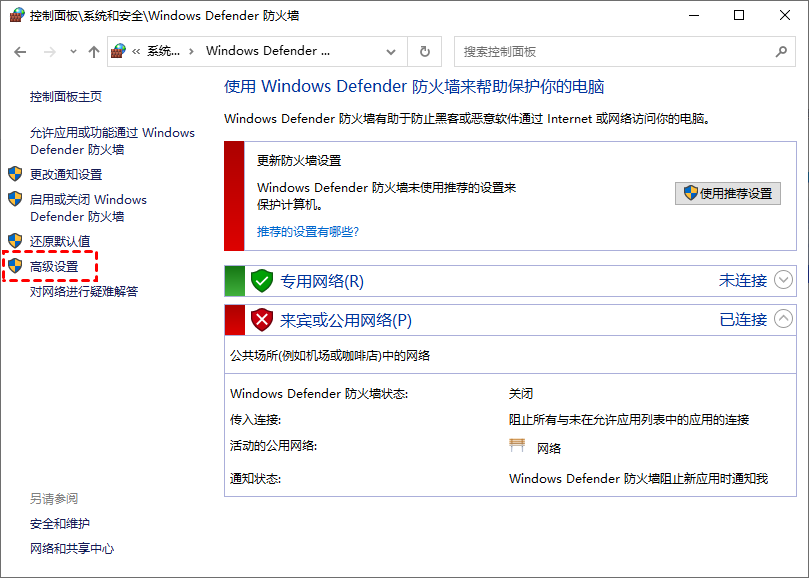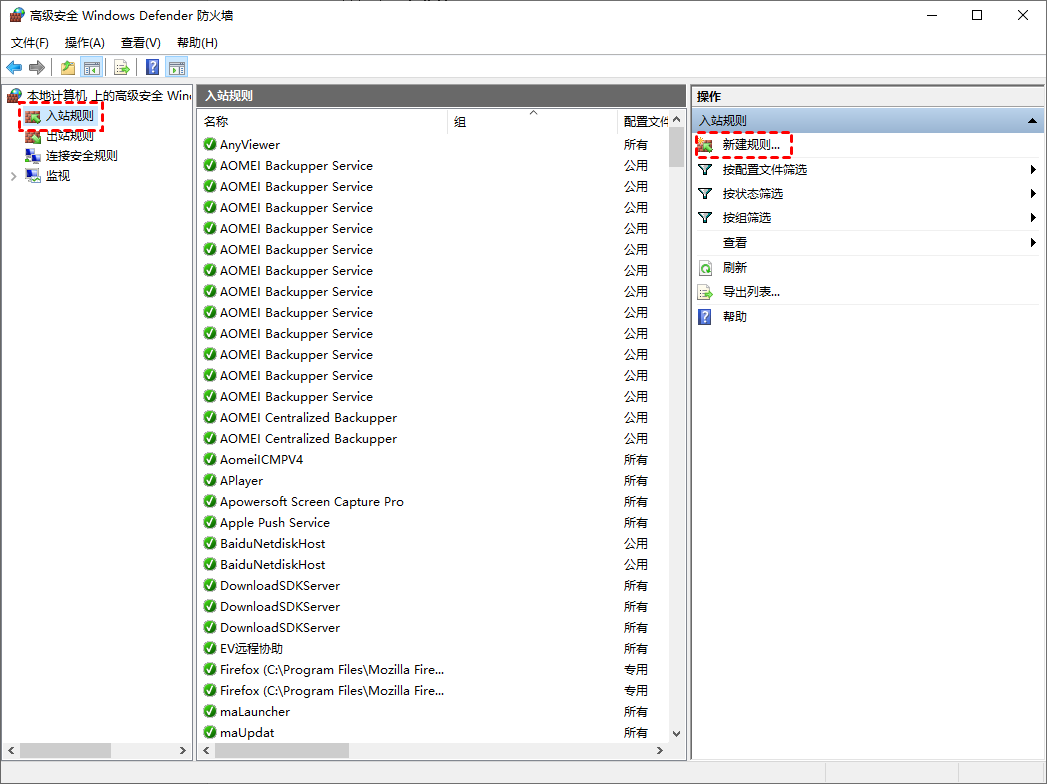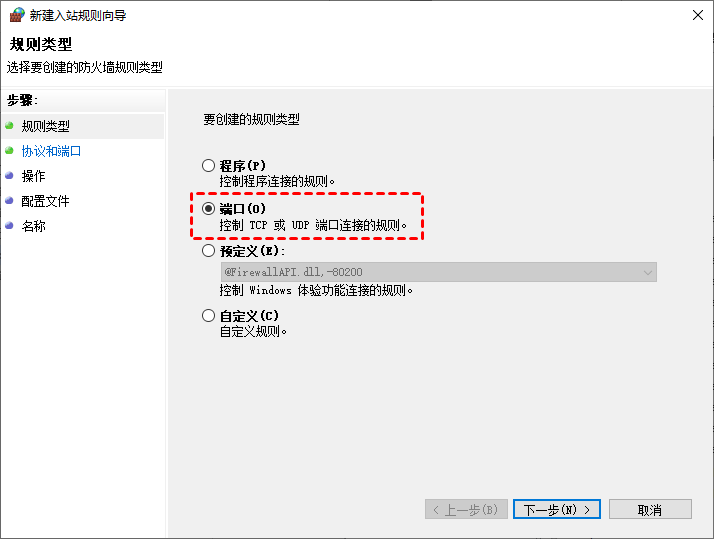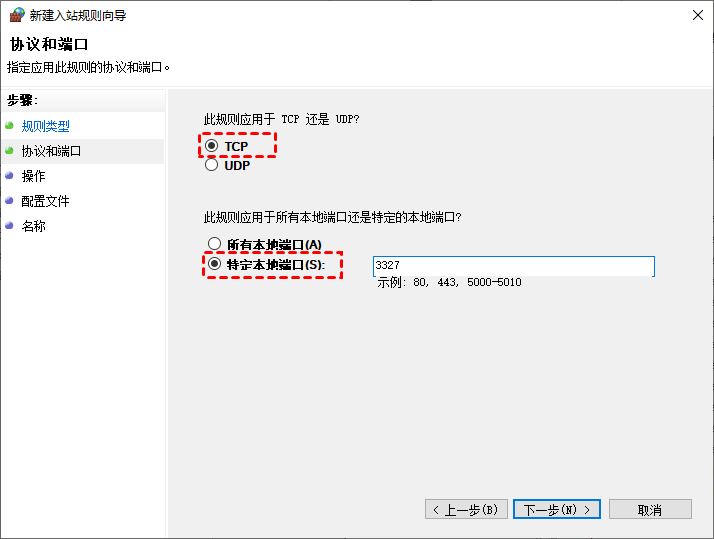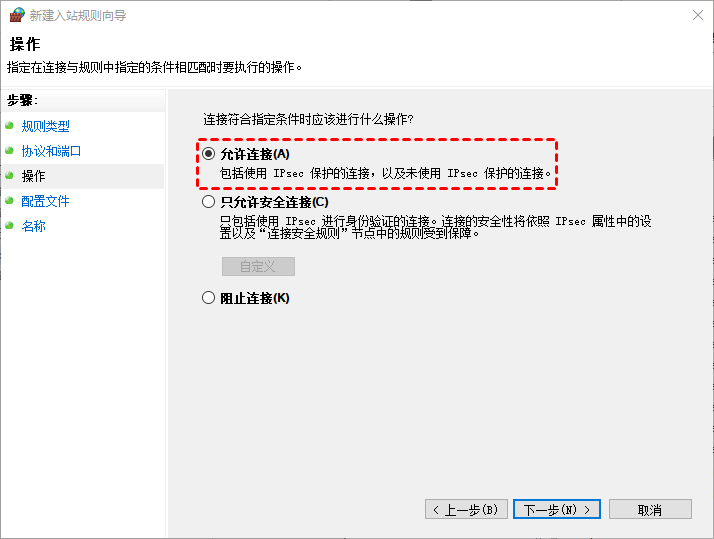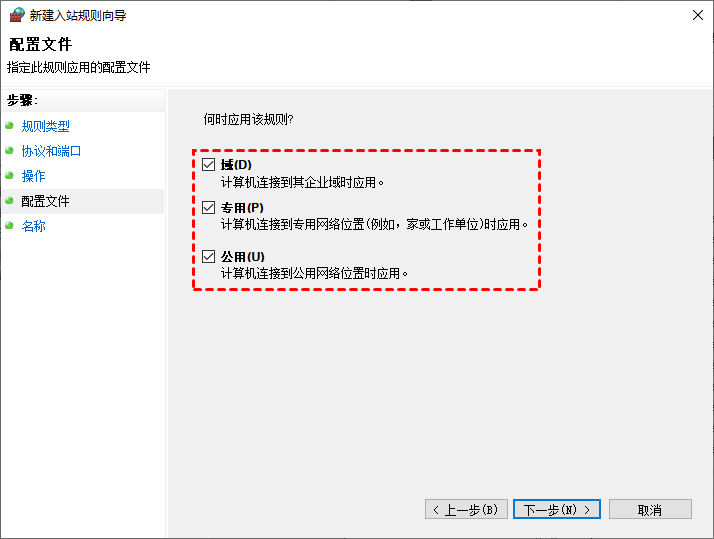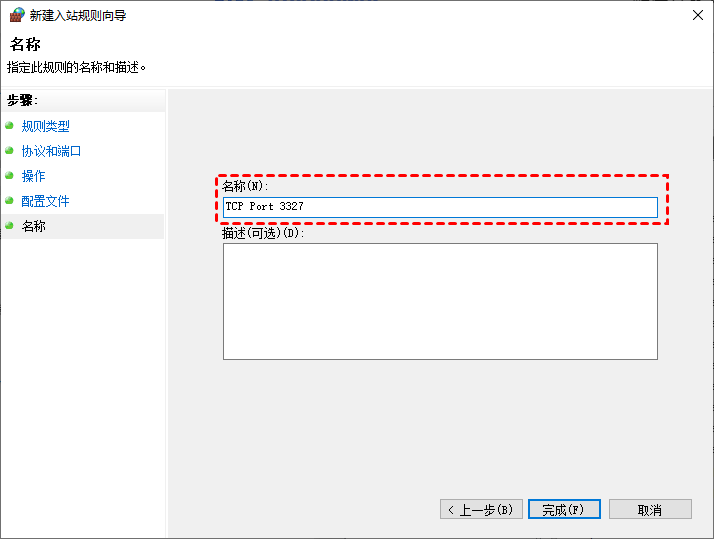Windows远程桌面端口号是什么?怎么修改远程桌面端口?
在本篇文章中,我将为您介绍Windows远程桌 面端口号是什么,以及怎么修改远程桌面端口。
远程桌面的端口号是多少?
远程桌面连接是一种比较高效的远程方式,让我们能够比较方便地控制不在身边的电脑。不过,在使用远程桌面连接时,有时需要用到特定的端口。通过输入正确的Windows远程桌面端口号,我们就能成功连接到对方的电脑进行操作。那么,Windows远程桌面端口是多少呢?
实际上,Windows远程桌面端口号默认是3389。如果您在尝试连接时失败了,并且怀疑可能是端口设置的问题,可以尝试手动输入这个端口号。这样做能帮助确保连接请求发送到正确的端口,提高连接成功的可能性。确认端口设置正确,是顺利进行远程操作的一个重要环节。
怎么修改Windows远程桌面端口?
在电脑网络通信里,端口就像是应用程序用来交流的门牌号。远程桌面使用的端口号,就是专门用于这种远程连接的。默认情况下,这个端口号是3389。但因为3389这个端口太出名了,被恶意攻击的风险相对会高一点。通过修改这个端口号,可以一定程度上降低潜在的风险。那么,Windows 修改远程桌面端口呢?要修改远程桌面的端口号,可以按照下面的步骤来做:
步骤1.在Windows电脑上,同时按下键盘上的 Windows键 + R键,打开“运行”对话框。输入 regedit 这个命令,按回车打开注册表编辑器。
步骤2.在注册表编辑器里,找到并进入这个路径:HKEY_LOCAL_MACHINE\SYSTEM\CurrentControlSet\Control\Terminal Server\WinStations\RDP-Tcp。在右边窗口,找到一个叫 PortNumber 的数值。
步骤3.双击 PortNumber,把里面的数值(默认是十六进制的d3d,对应十进制的3389)改成您想要的新端口号(十进制数字)。改完后点“确定”,然后重新启动电脑。
注意:新选的端口号必须在1024到65535之间,并且不能和电脑上其他程序已经在用的端口号重复。
如果只修改了上面这一个地方,修改端口后有可能还是连不上Windows远程桌面。这时候,您还需要修改另一个地方:
在注册表路径 计算机\HKEY_LOCAL_MACHINE\SYSTEM\CurrentControlSet\Control\Terminal Server\Wds\rdpwd\Tds\tcp 下,同样找到 PortNumber 这个值,把它的数据(默认是3389)也改成您设置的新端口号(比如22102),然后同样需要重启电脑。
一键实现远程控制电脑!
当我们出门在外,临时需要控制家里的电脑时,该怎么办呢?这里给大家介绍一款支持“无人值守”(就是没人在电脑前操作也能连)的远程控制软件,帮助您随时随地连接到家里的电脑。
远程看看是一款比较专业的远程控制软件,支持 Windows、苹果手机(iOS)和安卓手机(Android)等多种操作系统。它让用户在不同设备上实现远程控制变得比较方便。远程看看相对于Windows远程桌面不需要很复杂的设置,您就能比较轻松地访问和控制家里的电脑,提供了一种相对简便的远程操作体验。
要用远程看看实现远程访问,您可以照着下面的步骤操作:
步骤1.首先,在您家里的电脑上,去远程看看官网下载中心下载并安装软件。安装好后打开它。在软件界面找到“登录”选项,点击它,然后选择“注册”。
步骤2.在注册页面里,填好需要的信息(比如邮箱、密码)完成注册。
步骤3.注册并登录成功后,您会看到类似下图的界面(此处指代原文提到的图示,实际文字描述保留)。同时,您家里的这台电脑会自动关联到您刚注册的账号下。
步骤4.当您在外面的另一台设备(比如手机或另一台电脑)上,也用同一个账号登录远程看看。登录后,在“设备”选项下的“我的设备”列表里,您就能找到家里那台电脑。选中它,然后点击“一键控制”按钮,就能开始远程操作家里的电脑了。
提示:如果您需要管理很多台远程电脑,可以考虑把账号升级到付费的高级版本。升级后,您可以使用更快的文件传输、把设备分组管理、一次性给多台电脑安装软件(批量部署MSI)等功能。
拓展阅读:远程桌面端口修改后无法连接怎么办?
如果上面提到的两处注册表都修改好了,重启电脑后还是无法远程连接,问题可能出在Windows防火墙挡住了新端口。我们可以修改防火墙规则,允许新端口通过:
步骤1.打开电脑的“控制面板”,依次选择“系统和安全”> “Windows Defender 防火墙” > 点击左边的“高级设置”。
步骤2.在打开的“高级安全 Windows Defender 防火墙”窗口里,点击左侧的“入站规则”。然后在右侧的操作栏里,选择“新建规则...”。
步骤3.在新建规则向导里,选择“端口”,然后点“下一步”。
步骤4.选择规则类型为“TCP”。接着选择“特定本地端口”,在旁边的框里输入您修改后的新端口号(比如:3327)。输完点“下一步”。
注意:这里输入的端口号,必须和您之前在注册表里修改的那个新端口号保持一致。
步骤5.选择“允许连接”,然后点“下一步”。
步骤6.在“何时应用该规则”这一步,把三个选项(域、专用、公用)都勾选上,然后点“下一步”。
步骤7.最后,给这条规则起个容易辨认的名字,比如“TCP Port 3327”,然后点“完成”就可以了。
结论
Windows远程桌面默认使用的端口号是3389。如果您出于保护电脑安全的考虑,需要修改这个端口号,可以参照这篇文章里介绍的方法来进行调整。除此之外,您也可以选择使用远程看看这款软件,它能帮助您比较快、并且安全性相对较高地实现远程控制另一台电脑,操作起来相对简单。